Bài tập C# - Bài 11 - Cách dùng ContextMenuStrip trong C# winforms
BÀI TẬP THỰC HÀNH C# Bài 11. Cách dùng ContextMenuStrip trong C# winforms
BÀI TẬP THỰC HÀNH C#
Bài 11. Cách dùng ContextMenuStrip trong C# winforms
Trong hướng dẫn này mình sẽ giới thiệu các bạn một điều khiển Menu tiếp theo đó chính là ContextMenuStrip. Đây cũng là một dang menu được sử dụng rất nhiều trong các ứng dụng trên Desktop.
Chúng ta sẽ cùng nhau tìm hiều về công dụng cũng như các thuộc tính, phương thức và sự kiện của ContextMenuStrip. Sau đó mình sẽ thực hiện một chương trình áp dụng ContextMenuStrip để các bạn hiểu rõ hơn về cách hoạt động của nó nhé.
Table of Content
-
1. ContextMenuStrip trong C#
-
2. Ví dụ sử dụng điều khiển ContextMenuStrip C#
-
3. Kết luận
1. ContextMenuStrip trong C#
ContextMenuStrip dùng để thiết kế menu Popup (menu ngữ cảnh). Menu Popup là menu dạng như loại menu khi người dùng nhấn chuột phải vào màn hình Desktop thì hiện lên một menu. Trong lập trình ứng dụng Windows Form, menu Popup sẽ xuất hiện khi người dùng nhấn chuột phải vào các điều khiển như: Form, Label, Button, TextBox,...
Phần lớn các điều khiển trong cửa sổ ToolBox đều hỗ trợ thuộc tính ContextMenuStrip. Do đó muốn menu Popup xuất hiện trên điều khiển nào thì cần khai báo thuộc tính ContextMenuStrip của điều khiển đó là một điều khiển ContextMenuStrip.
Một số thuộc tính thường dùng:
|
Thuộc tính |
Mô tả |
|---|---|
|
Items |
Thêm các menu con, kiểu menu con thuộc mộ trong bốn dạng: Separator, MenuItem, ComboBox, TextBox. Lập trình viên có thể thêm các menu trong cửa sổ Items Collection Edition. Cửa sổ Items Collection Edition có thể mở lên bằng cách nhấp chuột trái vào biểu tượng của thuộc tính Items trong cửa sổ Properties. |
|
RightToLeft |
|
Để ContextMenuStrip xuất hiện khi người dùng nhấp chuột phải vào Form thì phải thiết lập thuộc tính ContextMenuStrip của Form là tên của control ConTextMenuStrip
Ví dụ tên control ContextMenuStrip của bạn là contextMenuStrip1, thì thuộc tính ContextMenuStrip trong Form có tên là contextMenuStrip1
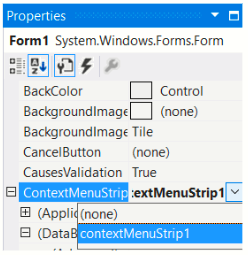 |
Trong ContextMenuStrip có một sự kiện rất phổ biến đó chính là Click, để cài đặt nó ta nhấp đúp chuột vào sự kiện thì tự động nó sẽ chuyển đến cửa sổ viết Code của bạn.
2. Ví dụ sử dụng điều khiển ContextMenuStrip C#
Trong ví dụ này mình sẽ viết một chương trình sử dụng ContextMenuStrip để mô tả công dụng của nó. Cụ thể sẽ tạo Form như mẫu, sau đó viết một số chức năng cho chương trình.
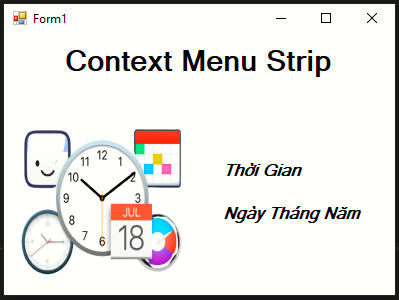 |
Yêu cầu: Tạo ContextMenuStrip cho Panel chứa Label ngày tháng và thời gian. Khi nhấn chuột phải lên Form thì một Menu sẽ hiển thị ra các chức năng như hình dưới đây.
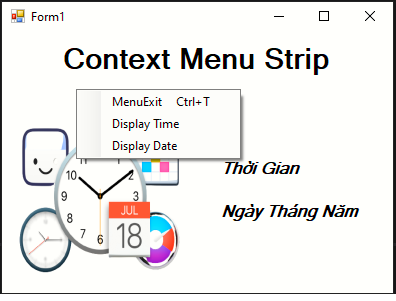 |
-
Khi chọn mục "MenuExit" hoặc nhấn tổ hợp phím Ctrl + T thì chương trình sẽ đóng.
-
Khi chọn mục "Display Time" thì hiển thị thời gian hiện hành trên Label "Thời Gian".
-
Khi chọn mục "Display Date" thì hiển thị ngày tháng năm hiện hành trên Label "Ngày Tháng Năm".
Việc đầu tiên ta cần tạo giao diện cho Form tương tự hình mẫu, bao gồm:
-
2 Label để hiển thị ngày tháng năm và thời gian hiện hành.
-
1 ContextMenuStrip để tạo Menu khi nhấn chuột phải lên Form. Trong ContextMenuStrip ta sẽ tạo 3 Items ở thuộc tính Items:
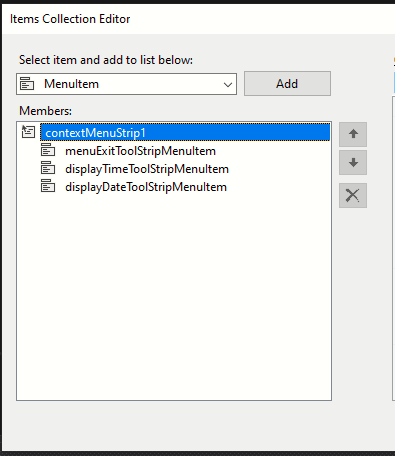 |
Sau khi tạo giao diện và thêm các Items trong ContextMenuStrip, bây giờ ta sẽ đi xử lý lần lượt các sự kiện.
Bước 1: Xử lý sự kiện Click cho Item displayTimeToolStripMenuItem, với chức năng khi người dùng chọn sẽ hiển thị thời gian hiện hành lên Label.
|
1 2 3 4 5 |
|
Bước 2: Xử lý sự kiện Click cho Item displayDateToolStripMenuItem, với chức năng khi người dùng chọn sẽ hiển thị ngày tháng năm hiện hành trên Label.
|
1 2 3 4 5 |
|
Bước 3: Xử lý sự kiện Click cho Item menuExitToolStripMenuItem, với chức năng khi người dùng chọn thì đóng chương trình.
|
1 2 3 4 5 6 7 8 |
|
Kết quả:
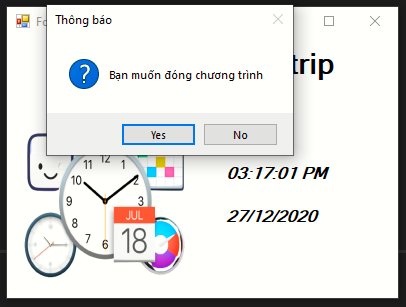 |
Full Code:
|
1 2 3 4 5 6 7 8 9 10 11 12 13 14 15 16 17 18 19 20 21 22 23 24 25 26 27 28 29 30 31 32 33 34 35 36 37 38 39 40 41 42 43 44 45 46 |
|
3. Kết luận
Như vậy là chúng ta đã tìm hiểu xong về công dụng của ContextMenuStrip cũng như các thuộc tính và sự kiện của nó. Đây là một điều khiển cũng khá quan trọng nên các bạn hãy luyện tập thật nhiều để thành thạo nó nhé. Bài tiếp theo mình sẽ giới thiệu về ToolStip.


.png&size=500x500)





















